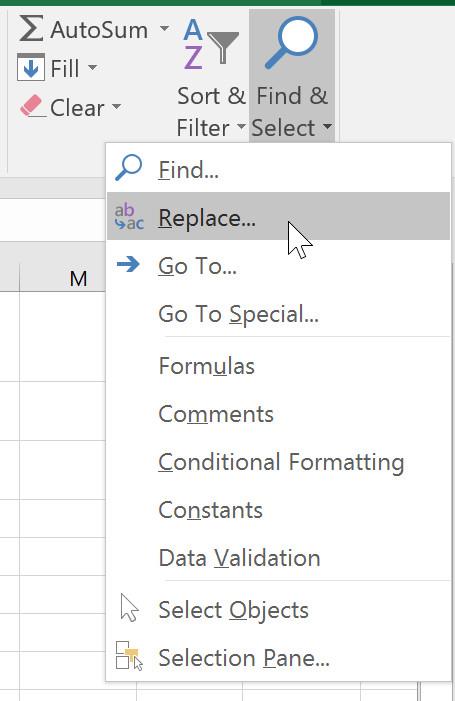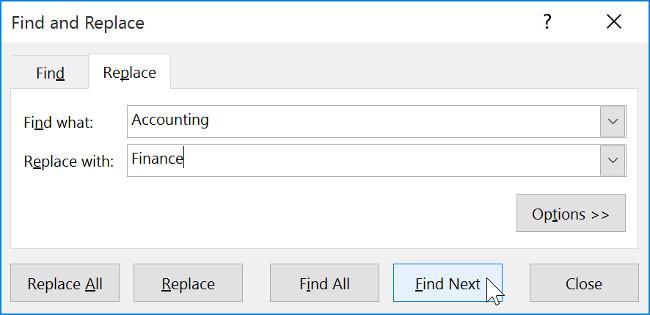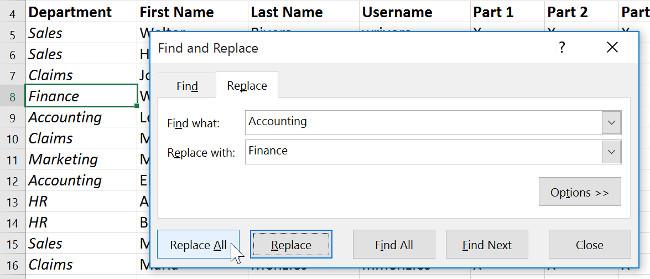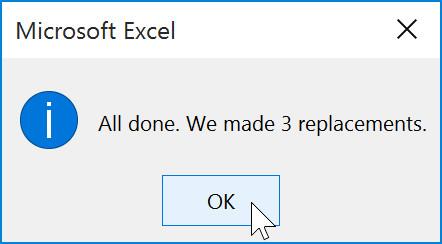Lorsque vous travaillez avec beaucoup de données dans Excel 2016 , vous pouvez avoir des difficultés et perdre du temps à localiser des informations spécifiques. Vous pouvez facilement rechercher des fichiers de classeur dans Excel à l'aide de la fonctionnalité Rechercher et autoriser la modification du contenu à l'aide de la fonctionnalité Remplacer. Veuillez vous référer au tutoriel sur l'utilisation de la fonction Rechercher et Remplacer dans Excel 2016 !
Fonction Rechercher et remplacer dans Excel
Regardez la vidéo ci-dessous pour en savoir plus sur l'utilisation de la fonctionnalité Rechercher et remplacer :
Rechercher du contenu dans Excel
Dans notre exemple, nous utiliserons la commande Rechercher pour localiser une pièce spécifique dans cette liste.
1. Dans l' onglet Accueil , cliquez sur la commande Rechercher et sélectionner , puis choisissez Rechercher dans le menu déroulant. Vous pouvez également accéder à la commande Rechercher en appuyant sur Ctrl + F sur le clavier.

2. La boîte de dialogue Rechercher et remplacer apparaîtra. Entrez ce que vous voulez trouver. Dans l'exemple, nous saisirons le nom du département.
3. Cliquez sur Rechercher suivant . Si du contenu est trouvé, la cellule contenant ce contenu sera sélectionnée.

4. Cliquez sur Rechercher suivant pour rechercher d'autres emplacements ou sur Rechercher tout pour voir chaque emplacement correspondant au terme de recherche.

5. Une fois terminé, cliquez sur Fermer pour quitter la boîte de dialogue Rechercher et remplacer .

6. Cliquez sur Options pour afficher les critères de recherche avancés dans la boîte de dialogue Rechercher et remplacer .

Remplacer le contenu dans les cellules Excel
Parfois, vous pouvez découvrir des erreurs dans votre fichier de classeur (telles qu'une faute d'orthographe du nom d'une personne) ou vous devez remplacer un mot ou une expression particulière par un autre mot ou une autre expression. Vous pouvez utiliser la fonctionnalité Rechercher et remplacer d'Excel pour apporter des modifications rapides. Dans l'exemple, nous utiliserons Rechercher et Remplacer pour modifier une liste de noms de pièces.
1. Dans l' onglet Accueil , cliquez sur la commande Rechercher et sélectionner, puis choisissez Remplacer dans le menu déroulant.
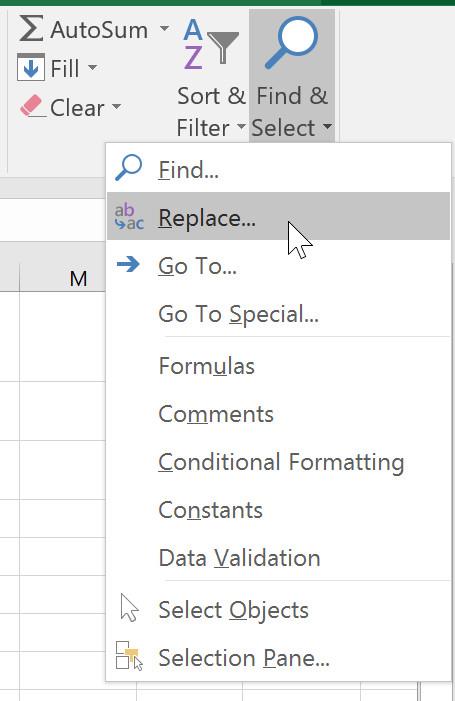
2. La boîte de dialogue Rechercher et remplacer apparaîtra. Saisissez le texte que vous souhaitez rechercher dans le champ Rechercher quoi : .
3. Saisissez le texte que vous souhaitez remplacer dans le champ Remplacer par : , puis cliquez sur Rechercher suivant .
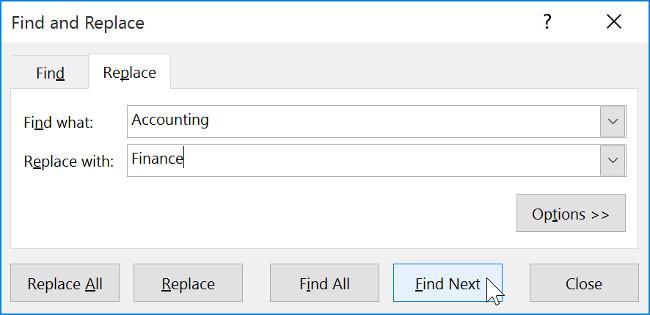
4. Si du contenu est trouvé, la cellule contenant ce contenu sera sélectionnée.
5. Vérifiez le texte pour vous assurer que vous souhaitez le remplacer.
6. Si vous souhaitez le remplacer, sélectionnez l'une des options de remplacement. La sélection de Remplacer remplacera les instances individuelles, tandis que la sélection de Remplacer tout remplacera tous les mots ou expressions de texte du fichier de classeur. Dans l’exemple, nous choisirons cette option pour gagner du temps.
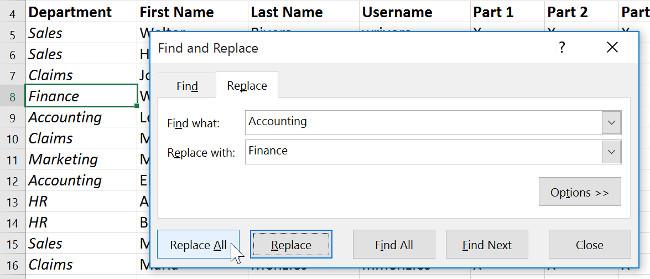
7. Une boîte de dialogue apparaîtra, confirmant le nombre de remplacements effectués. Cliquez sur OK pour continuer.
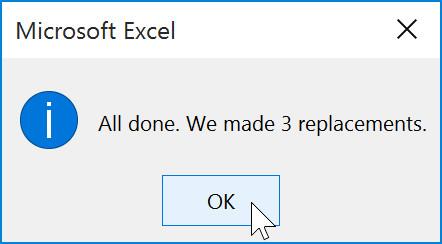
8. Le contenu de la cellule sélectionnée sera remplacé.

9. Une fois terminé, cliquez sur Fermer pour quitter la boîte de dialogue Rechercher et remplacer.

En général, il est préférable d’éviter d’utiliser Remplacer tout car cela ne vous donne pas la possibilité d’ignorer tout ce que vous ne souhaitez pas modifier. Vous ne devez utiliser cette option que si vous êtes absolument sûr qu’elle ne remplacera rien dont vous ne voulez pas.
Leçon Excel suivante : Excel 2016 - Leçon 11 : Vérifier l'orthographe dans la feuille de calcul
S'amuser!